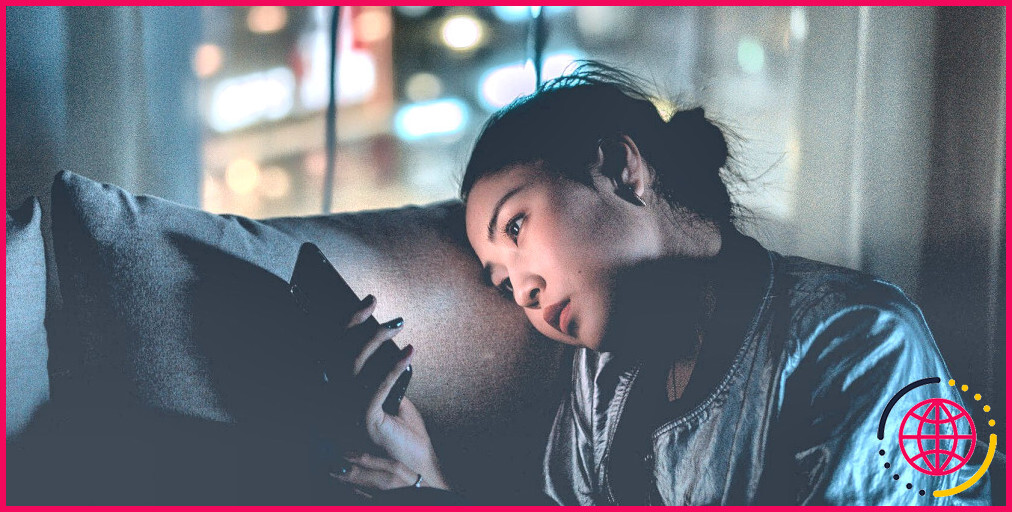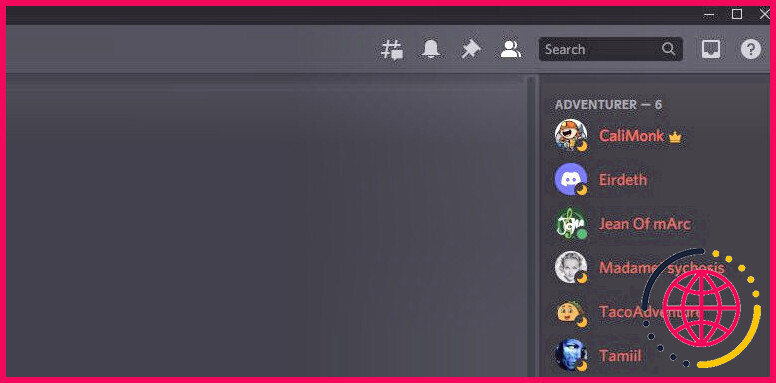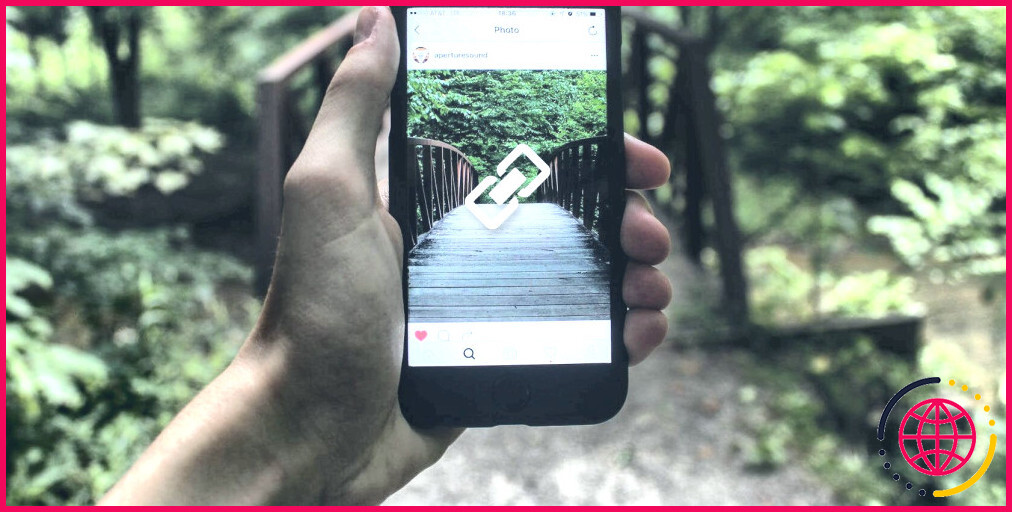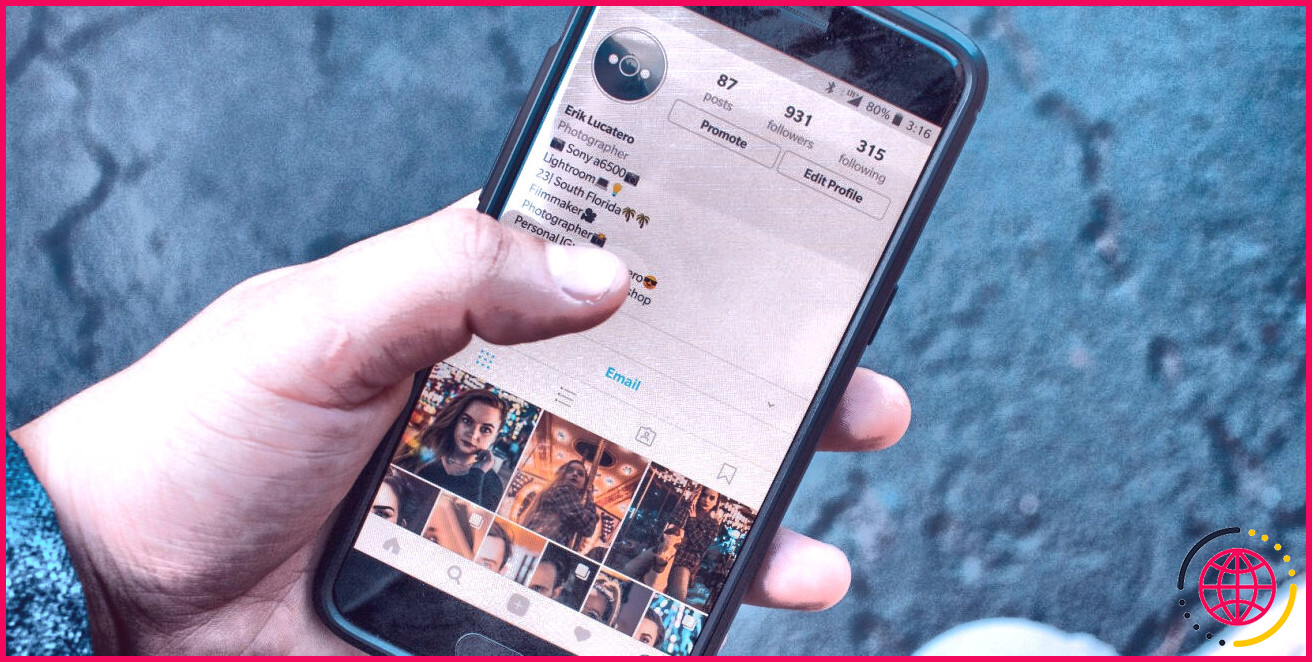Les 6 meilleurs moyens de filtrer les contenus TikTok que vous ne voulez pas voir
Liens rapides
- Bloquer les comptes que vous ne voulez pas voir
- Sélectionnez « Not Interested » sur les messages non pertinents
- Filtrer le spam et les commentaires offensants
- Filtrer les mots-clés des commentaires
- Filtrer les mots-clés des vidéos
- Comptes muets
Principaux enseignements
- Vous pouvez masquer les contenus indésirables en bloquant ou en mettant en sourdine des comptes TikTok.
- Sélectionnez « Pas intéressé » sur les photos ou vidéos non pertinentes afin de voir moins de contenu similaire.
- Filtrez les spams ou les commentaires offensants pour améliorer la section des commentaires.
Vous vous retrouvez à faire défiler des pages sur TikTok, mais vous trouvez beaucoup de contenus non pertinents ou peu attrayants ? Les algorithmes ne sont pas parfaits. Ces conseils peuvent vous aider à filtrer les contenus qui ne vous conviennent pas sur TikTok pour une meilleure expérience.
1 Bloquez les comptes que vous ne voulez pas voir
Si vous souhaitez éviter un certain compte sur TikTok, vous pouvez le bloquer complètement. Cela vous empêchera de voir tout contenu provenant de ce compte.
Pour bloquer un compte sur TikTok, rendez-vous sur la page de ce compte, cliquez sur le bouton flèche dans le coin supérieur droit, et sélectionnez Blocage dans la rangée inférieure des options.
2 Sélectionnez « Non intéressé » pour les messages non pertinents.
Pour éviter différents types de contenu, vous pouvez sélectionner « Pas intéressé » sur les photos ou les vidéos que vous ne voulez pas voir. Cela peut s’avérer utile si, par exemple, vous n’êtes pas un joueur mais que vous voyez sans cesse des contenus sur les jeux vidéo. Pour ce faire, appuyez sur la vidéo ou la photo et maintenez-la enfoncée, puis cliquez sur le cœur brisé indiquant Pas intéressé. Cela indiquera à l’algorithme de ne pas afficher ce type de contenu pendant que vous faites défiler la page.
Si la page Pour vous ne vous recommande pas de contenus qui vous intéressent, essayez de modifier votre page Pour vous pour l’adapter à vos préférences. Il peut s’agir de regarder à nouveau des contenus que vous appréciez et de commenter des articles que vous aimez.
3 Filtrer les spams et les commentaires offensants
Parfois, la section des commentaires sur TikTok peut s’avérer toxique. Si vous souhaitez masquer les commentaires offensants ou le spam des robots sur le contenu que vous publiez, TikTok dispose d’un paramètre pour cela. Allez dans votre profil, cliquez sur le bouton trois barres horizontales en haut à droite, sélectionnez Paramètres et confidentialité > Confidentialité > Commentaires puis cliquez sur le bouton de basculement pour Filtrer le spam et les commentaires offensants.
Si vous activez ce paramètre, vous aurez la possibilité d’approuver manuellement les commentaires que TikTok considère comme offensants ou comme du spam.
4 Filtrer les mots-clés des commentaires
TikTok dispose également d’un paramètre permettant de filtrer certains mots-clés des commentaires sur votre propre contenu. Par exemple, si vous en avez assez d’entendre parler d’un certain sujet, vous pouvez limiter ces commentaires.
Pour utiliser cette fonction, rendez-vous sur votre profil, cliquez sur le bouton trois barres horizontales en haut à droite, sélectionnez Paramètres et confidentialité > Confidentialité > Commentaires puis cliquez sur le bouton de basculement pour Filtrer les mots-clés. Vous pouvez ensuite cliquer sur la barre qui indique Ajouter des mots-clés et sélectionner les mots que vous souhaitez masquer automatiquement dans votre section de commentaires.
Après avoir activé ce paramètre, vous pouvez approuver manuellement tous les commentaires qui utilisent les mots-clés filtrés.
5 Filtrer les mots-clés des vidéos
Si vous souhaitez éviter les contenus contenant certains mots-clés lors du défilement, TikTok dispose d’une fonctionnalité qui vous permet de le faire. Pour filtrer les mots-clés des vidéos, allez dans votre profil, cliquez sur le bouton trois barres horizontales en haut à droite, sélectionnez Paramètres et confidentialité > Préférences de contenu > Filtrer les mots-clés vidéo puis cliquez sur Ajouter un mot-clé.
Sur cet écran, vous pouvez sélectionner les mots que vous souhaitez filtrer du contenu. Par exemple, vous pouvez filtrer « gaming » de votre flux en tapant ce mot dans la case. À partir de là, vous pouvez choisir de filtrer ce contenu de votre flux en tapant ce mot dans la case. Pour vous, Suivant, Les amis et/ou Page STEM. Si votre ami publie du contenu sur les jeux, mais que vous ne voulez pas voir le contenu d’autres personnes sur les jeux, vous pouvez simplement masquer le mot-clé « jeux » sur votre page « Pour vous ».
Bien qu’il s’agisse d’un excellent moyen d’affiner le contenu que TikTok vous montre, vous pouvez également réinitialiser complètement votre page Pour vous pour repartir de zéro.
6 Mettez des comptes en sourdine
Enfin, si vous souhaitez ne plus recevoir de notifications concernant le contenu d’un compte, vous pouvez désactiver les notifications de publication de ce compte. Allez sur la page de ce compte, cliquez sur le bouton cloche dans le coin supérieur droit, et sélectionnez Aucun dans la liste des options.
Grâce à ces conseils, vous pouvez entraîner l’algorithme de TikTok à afficher du contenu en rapport avec vos centres d’intérêt. La prochaine fois que vous verrez un contenu qui ne correspond pas à vos hobbies, vous saurez quoi faire.
Améliorez votre QI technologique grâce à nos lettres d’information gratuites
En vous abonnant, vous acceptez notre politique de confidentialité et pouvez recevoir des communications occasionnelles sur des affaires ; vous pouvez vous désabonner à tout moment.
Articles recommandés
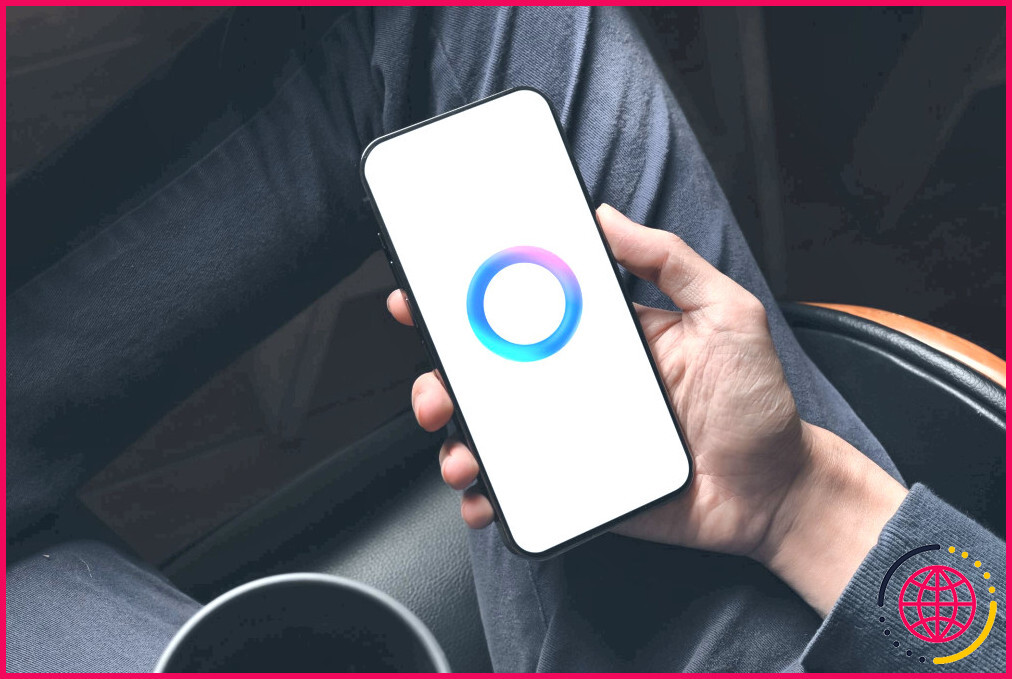
Vous ne pouvez pas désactiver Meta AI, mais voici comment la mettre en sourdine
S’il n’est pas possible de désactiver l’assistant Meta AI dans les applications Facebook, Instagram et WhatsApp, il est en revanche possible de mettre le chatbot en sourdine.
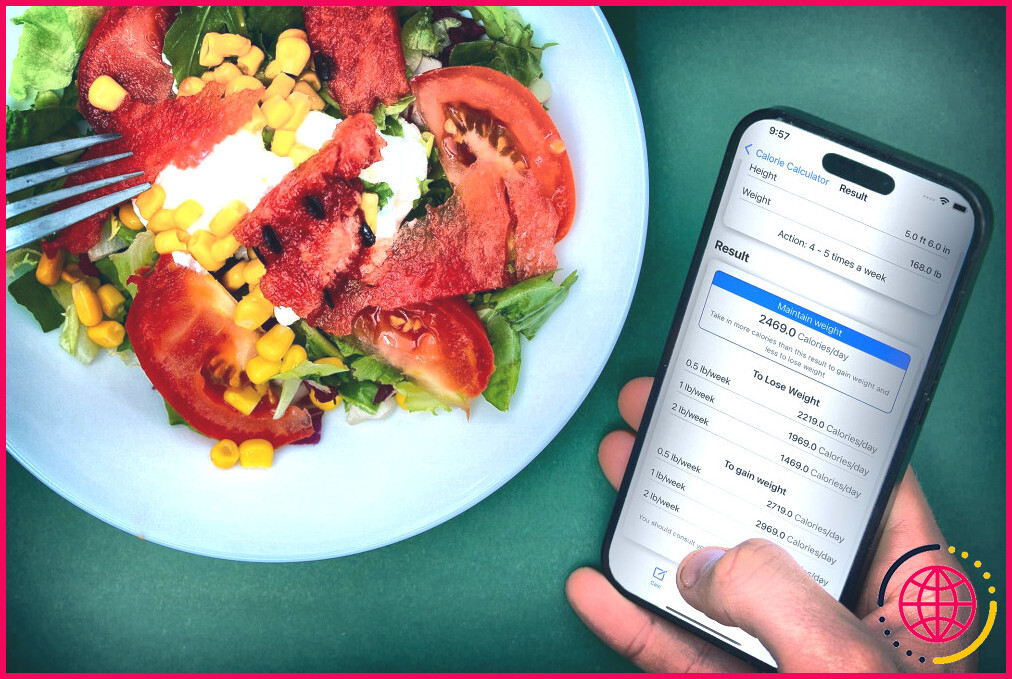
Ces 5 applications m’ont aidé à perdre du poids et à ne pas le reprendre
Perdre du poids peut être plus facile lorsque vous avez toutes ces applications pour vous aider dans votre démarche.
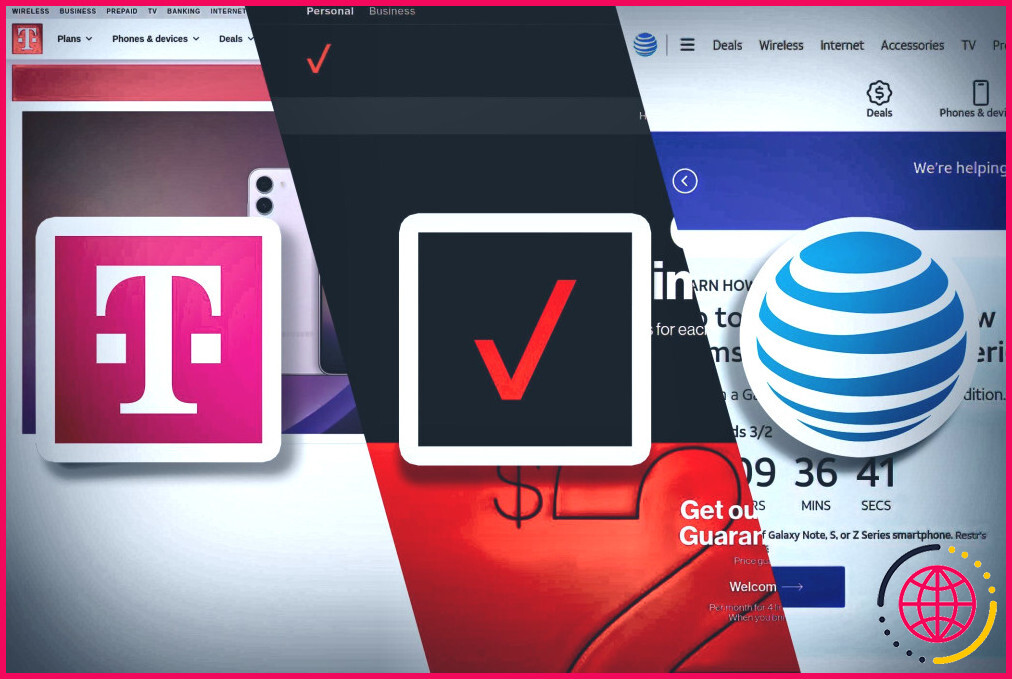
Le meilleur opérateur de téléphonie mobile pour vous : Verizon, AT&T, ou T-Mobile ?
Nous avons comparé les meilleurs opérateurs pour vous aider à choisir celui qui vous convient le mieux.
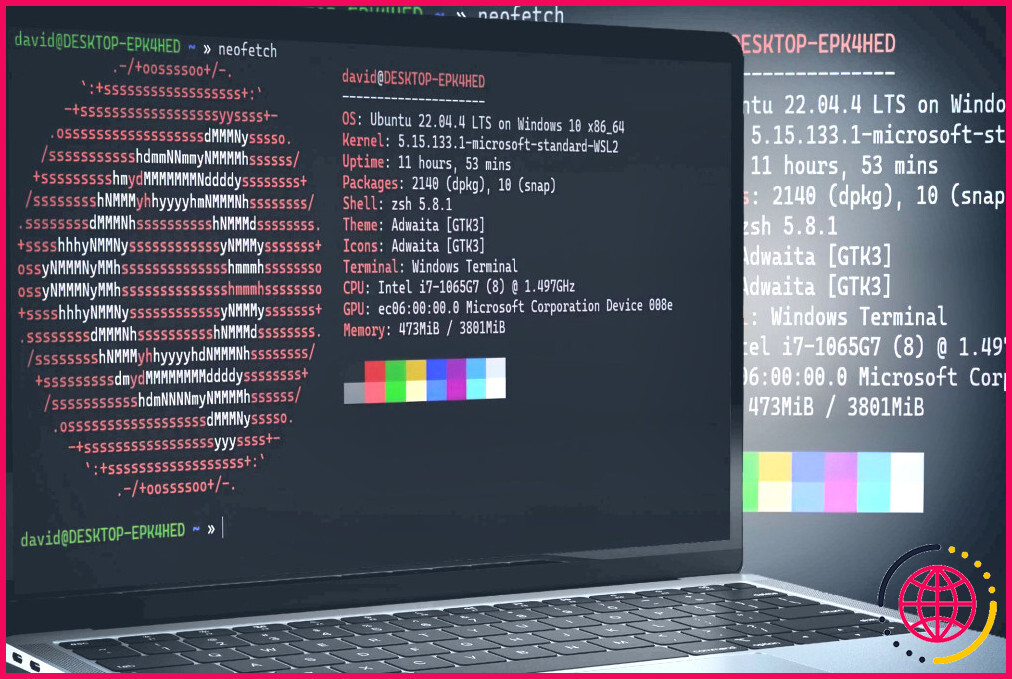
Les 5 meilleures options pour les captures d’écran sous Linux (RIP Neofetch)
Neofetch n’est plus, alors quelles sont les options restantes pour des captures d’écran de terminal fantaisistes ?
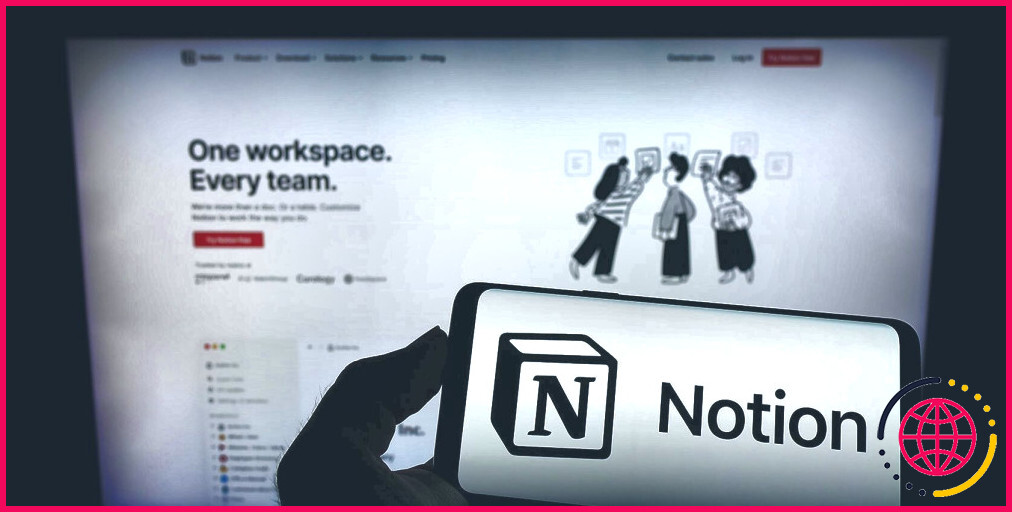
Comment démarrer avec Notion
Vous avez l’impression que tout le monde sait utiliser Notion, sauf vous ? Rattrapez votre retard grâce à cette introduction en douceur.

L’animal perdu de ma famille a ouvert la porte aux escrocs : voici comment vous pouvez l’éviter
Ne laissez pas une situation épouvantable s’aggraver.
Comment filtrer le contenu sur TikTok ?
Comment activer ou désactiver le mode restreint ?
- Dans l’application TikTok, appuyez sur Profil en bas.
- Appuyez sur le bouton Menu ☰ en haut.
- Appuyez sur Paramètres et confidentialité.
- Appuyez sur Préférences de contenu, puis sur Mode restreint.
- Suivez les étapes de l’application pour définir ou saisir un code d’accès afin d’activer ou de désactiver le mode restreint.
Qu’est-ce qu’un filtre de mots-clés sur TikTok ?
TikTok permet aux utilisateurs de filtrer les vidéos en fonction des mots-clés qui apparaissent dans leurs descriptions ou leurs autocollants. TikTok peut filtrer automatiquement certains mots-clés des vidéos pour les utilisateurs, en fonction de leur utilisation de la plateforme. Les utilisateurs peuvent également ajouter leurs propres mots-clés filtrés lorsqu’ils le souhaitent.